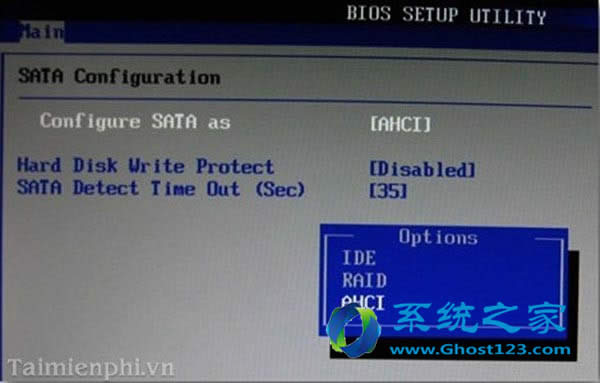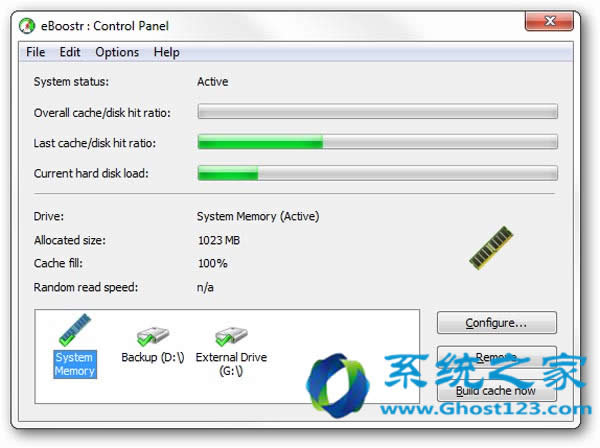怎么提升ghost Windows7筆記本系統Fast disk 的性能
發布時間:2024-06-13 文章來源:xp下載站 瀏覽:
| Windows 7,中文名稱視窗7,是由微軟公司(Microsoft)開發的操作系統,內核版本號為Windows NT 6.1。Windows 7可供家庭及商業工作環境:筆記本電腦 、平板電腦 、多媒體中心等使用。Windows 7可供選擇的版本有:入門版(Starter)、家庭普通版(Home Basic)、家庭高級版(Home Premium)、專業版(Professional)、企業版(Enterprise)(非零售)、旗艦版(Ultimate)。 迅盤是一塊PCI-E接口的擴展卡,在系統的支持下,可提供ReadyBoost和ReadyDrive功能,這些功能將直接對系統在啟動、休眠、安裝程序、拷貝文件、載入游戲等有關磁盤操作的任務上進行大幅度的性能提升。官方資料表明,迅盤可以使軟件啟動和運行速度提高1倍,開機速度加快20%,同時減少硬盤轉速以節省功耗。由于官方網站并沒有提供Windows7版驅動,筆者采用公版驅動來安裝,首先下載Intel INF芯片組驅動,解壓后進入設備管理器,雙擊IDE控制器下的“ICH8M/M-E SATA”驅動標志,然后點擊“更新驅動程序”,之后以手動方式指定驅動程序目錄,選擇“iaAHCI”文件后,在顯示列表選擇“Intel(R)ICH8M-E/M SATA AHCI Controller”即可。
Ghost123推薦:!!!
|